Überall liest man vom ZTE Axon 7 als absoluten Geheimtipp, wenn es um Smartphones mit einem sehr guten Preis/Leistungsverhältnis geht. Ich habe es einige Tage genutzt und dabei einige Tipps und Tricks ausprobiert, mit der die Bedienung noch einfacher wird. Gerade die neue MiFavor UI hat etliche kleine Kniffe versteckt, die man nicht direkt findet.

Das ZTE Axon 7 ist echt ein schönes Gerät, aber am letztendlich leibe bei meinem OnePlus 3 (Testbericht). Allerdings muss ich zugeben, dass mich der Klang des ZTE umgehauen hat, die Kamera echt genial ist und die UI richtig gut gelungen ist. Und genau hier gibt es etliche Möglichkeiten die alltägliche Arbeit zu vereinfachen. Das Testgerät wurde mir freundlicherweise von 1&1 zur Verfügung gestellt.
Das perfekte Cover für das ZTE Axon 7:
Es soll sie ja geben. Mitmenschen, die sich nicht den kompletten Packungsinhalt untersuchen und sich dann bei Amazon und Co. ein passendes Cover kaufen. Schön dumm, denn in der Verpackung des Axon 7 ist ein TPU Silikon Case versteckt…
Das ZTE Axon 7 durch doppeltes antippen aufwecken:
Seit dem LG G Flex bin ich ein Fan von der Funktion, das man ein Smartphone im Standby durch zweifaches tippen auf dem Display aufwecken kann. Auch das Axon 7 beherrscht das. In den Einstellungen -> „Gesten & Bewegung“ kann man „Zum Aktivieren doppelt tippen“ einschalten.
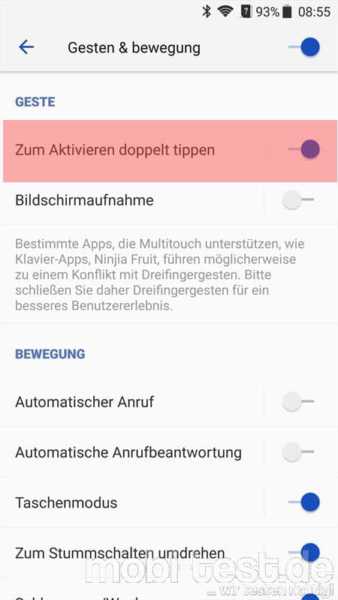
Wechselnde Bilder für den Sperrbildschirm:
Mit einem der letzten Updates hielt die Funktion „Mi-Sperre“ Einzug. Hier kann man sich jederzeit neue Fotos aus dem Netz runterladen und anzeigen lassen, aber auch eigene Fotos aus frei wählbaren Ordnern mit jeder Entsperrung anzeigen lassen. Zu finden in den Einstellungen -> „Mi-Sperre“. Im Lockscreen kann man ein Menü dafür anzeigen lassen, wenn man vom unteren Bildschirmrand nach oben wischt.
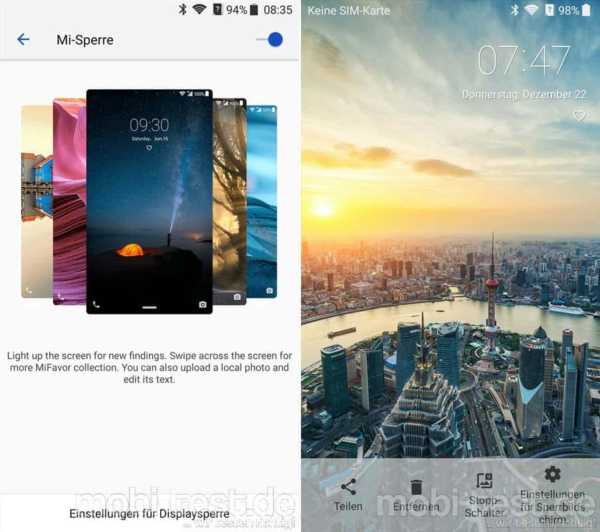
Das Axon 7 per Stimme entsperren:
Eine echt geniale Sache ist dieses „Stimmabdruck (Voiceprint). Damit lässt sich das Axon 7 per Stimme entsperren. Muster? Pins oder Fingerabdruck? Oldschool…einmal aktiviert und angelernt, lässt sich das Axon 7 nach dem gedrückt halten der Zurück-Taste im Sperrbildschirm per Stimme entsperren.
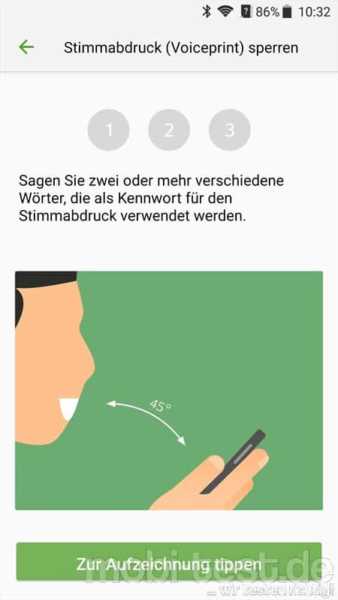
Optionen bzw. Einstellungen einblenden lassen:
Durch gedrückt halten der Taste für die letzten Apps, kann man sich die Einstellungen zu den Homescreens oder bei Apps deren Einstellungen anzeigen lassen. Viele scheinen das noch nicht zu wissen, obwohl dieser Tipp schon eine ganze Zeit lang bei Android funktioniert.
Auf die Schnelle Widgets auf dem Homescreen hinzufügen:
Die Schnellste Art wie man ein Widget auf den Homscreen bringt, ist über die Pinch-to-Zoom Geste, also zwei Finger zusammenziehen.
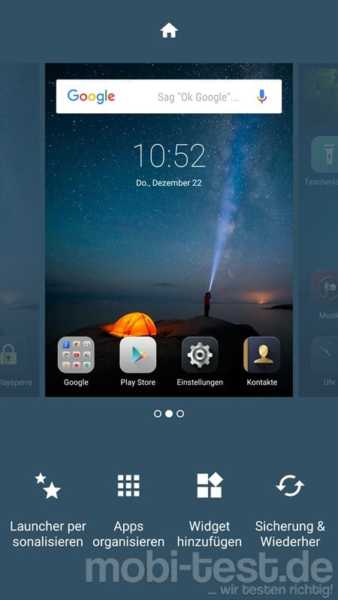
Homescreen personalisieren:
Die MiFavorUI erlaubt das personalisieren der Oberfläche und das auf eine sehr einfache Art und Weise. Auf dem Homescreen die Pinch-to-Zoom Geste, also zwei Finger zusammenziehen, ausführen und schon kann man sich etwas austoben.

Homescreens hinzufügen oder löschen:
Dieses ist beim Axon 7 etwas umständlich gelöst. Man muss ein Icon gedrückt halten und dann über alle Homescreens nach rechts, bis ein neuer Homescreen erscheint. Gelöscht wird so ein Homescreen automatisch, wenn alle Icons von dort entfernt werden.
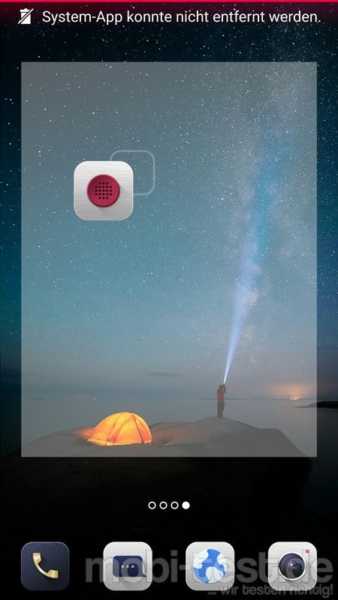
App Icons im Homescreen leichter verschieben:
Dieses ist ein echt genialer Tipp. Wer öfter mal Apps auf den Homescreens verschiebt, wird sich sicher oft geärgert haben, das man das eigentlich immer App für App machen muss. Beim Axon 7 führt man die Pinch-to-Zoom Geste durch, also zwei Finger zusammenziehen, und kann dann die zu verschiebenden Icons unten in eine Art Ablage ablegen und dann von dort aus auf den Homescreens verteilen. Genial einfach, einfach genial.
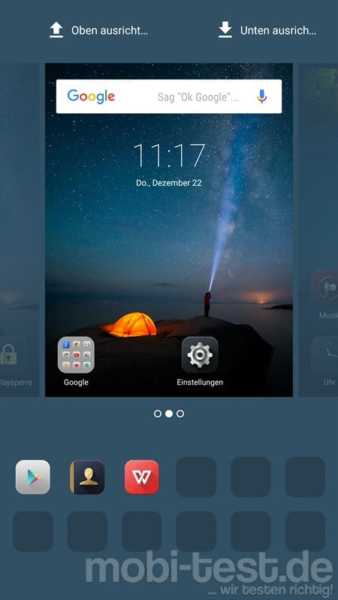
Erweitere Liste der Quick Settings direkt anzeigen lassen:
Normalerweise wird mit dem herunterziehen der Statusleiste nur die erste Reihe der Schnellzugriffe angezeigt. Wer die anderen direkt mit ausklappen möchte, zieht einfach mit zwei Finger die Leiste herunter.
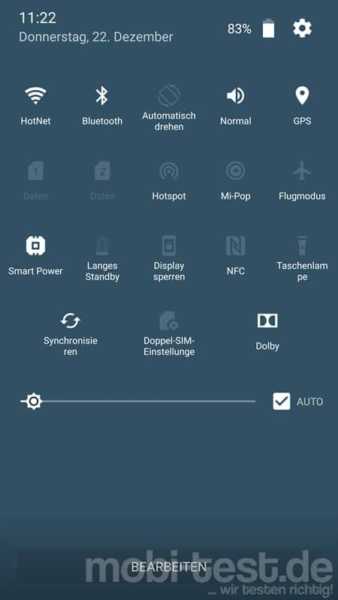
Reihenfolge der Quick Settings bearbeiten:
Zieht man die Statusleiste noch weiter herunter, erscheint unten ein Feld „Bearbeiten“. Hier kann man die Reihenfolge der Schalter ändern.

Quick Settings schneller starten:
Es ist echt mühselig jedes mal, wenn man z.B. WLAN deaktivieren möchte, erst die Nachrichtenleiste nach unten zu ziehen, dann rechts oben auf das Icon für die Quick Settings zu tippen oder noch ein zweites mal nach unten wischen. Das geht auch schneller. Einfach mit zwei Fingern vom oberen Displayrand nach unten wischen und schon erscheint das Menü.
Navigationstasten anpassen:
Wer von einem Androiden auf das Axon 7 umzieht, wird vielleicht mit einer verdrehten Tastenanordnung für Zurück und Letzte Apps zu kämpfen haben. Wozu lange umgewöhnen, wenn man es diese beiden Tasten in den Einstellungen -> „Navigationstasten“ vertauschen kann.

Farbprofil schnell ändern:
Beim ZTE Axon 7 kann man das Farbprofil sehr schnell und leicht ändern. Einfach in die Einstellungen -> „Display“ -> „Anzeigeeffekt“. Hier kann man zwischen „Natürlich“, „Bunt“ und „Herrlich“ auswähleb. Bei der Farbtemperatur kann man aus „Warm“, „Normal“ und „Kalt“ auswählen.

Screenshots mit dem ZTE Axon 7 erstellen:
Screenshots kann man auf zwei Wegen erstellen. Einmal wie bei Android üblich durch gleichzeitiges drücken der Leiser- und der Power-Taste. Oder man aktiviert in den Einstellungen -> „Gesten & Bewegung“ die Funktion „Bildschirmaufnahme“. Nun kann man durch das zusammen ziehen von drei Finger einen Screenshot erstellen.
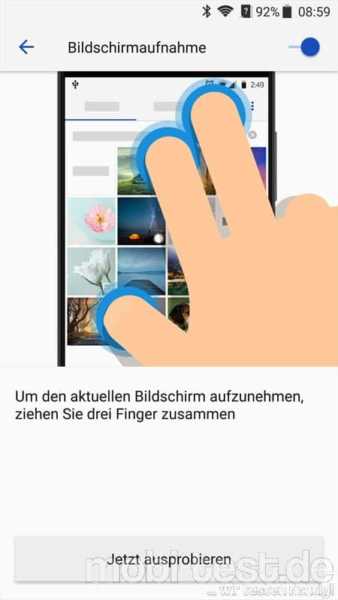
Anrufe automatisch annehmen:
Anrufe kann man auf Wunsch automatisch annehmen, in dem man das klingelnde Handy zum Ohr führt. Aktiviert wird diese Geste über die Einstellungen -> „Gesten & Bewegung“ -> „Automatische Anrufbeantwortung“.
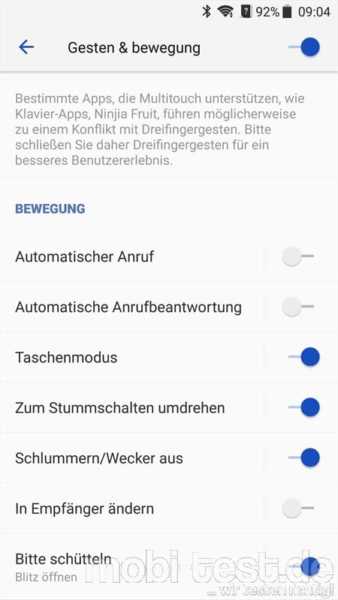
Anrufe automatisch starten:
Ganz praktisch ist ebenfalls das automatisierte Anrufen eines Kontaktes, wenn sich dessen Kontakt im Telefonbuch anschaut oder eine SMS dieses Kontakts liest. Aktiviert man in den Einstellungen -> „Gesten & Bewegung“ -> „Automatischer Anruf“.
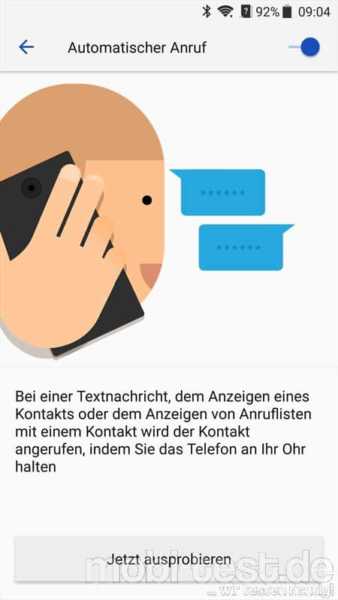
Per Geste das ZTE Axon 7 stumm schalten:
Es soll ja Menschen geben, die Nachts, bei Besprechungen oder sonstigen Gelegenheiten nicht durch einen Anruf oder Benachrichtigungen gestört werden möchten. Durch einfaches umdrehen auf das Display bleibt es stumm wie ein Fisch. Diese Funktion findet man in den Einstellungen -> „Gesten & Bewegung“ -> „Zum Stummstellen umdrehen“. Der Wecker klingelt aber trotzdem.
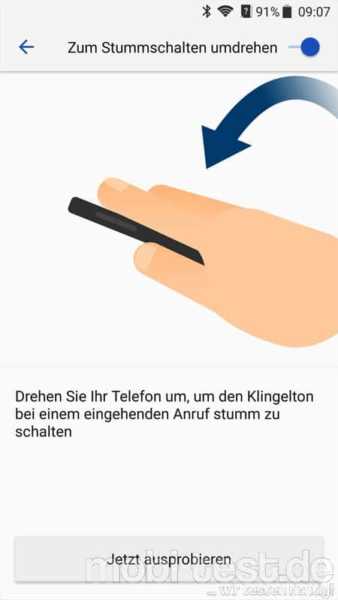
Flip-to-Snooze aktivieren:
Den Snooze des Weckers kann man in den Einstellungen -> „Gesten & Bewegung“ -> „Schlummern/ Wecker aus“ aktivieren.
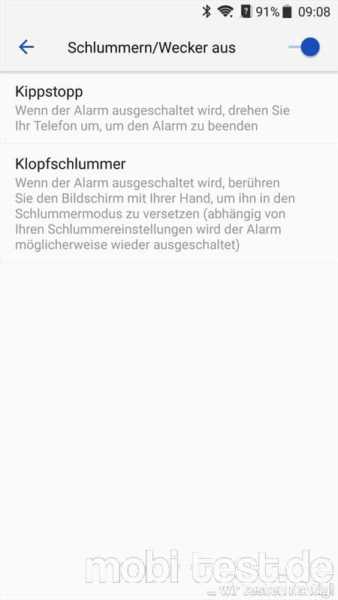
Weitere Gesten für das ZTE Axon 7:
In den Einstellungen unter „Gesten & Bewegung“ findet man noch weitere mehr oder weniger nützliche Gesten. Was aber dieses „In Empfänger ändern“ bringen soll, ist und bleibt mir schleierhaft…
Das ZTE Axon 7 zeitgesteuert stumm schalten:
Nachts möchte man seine Ruhe haben. Also kann man das Axon 7 um eine bestimmte Uhrzeit automatisch stumm schalten lassen und genauso wieder auf das normale Profil umstellen. In den Einstellungen -> „Töne und Vibration“ -> „Stummschaltung“ kann man alles sehr genau steuern. Auch welche Anrufe trotzdem noch klingeln dürfen.
Bestimmte Anrufer trotz Stummschaltung durchlassen:
Das Stummschalten killt jeden Ton, egal was und von wem. Wer es etwas genauer einstellen möchte, dass z.B. bestimmte Anrufer trotzdem durchkommen, kann man den eben beschrieben Menüpunkt Stummschaltung“ in den Einstellungen aufrufen und dort einstellen, welche Kontakte trotz Stummschaltung noch durchkommen sollen und welche nicht.
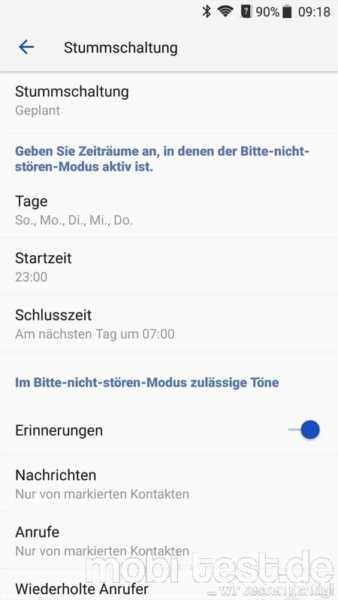
Verknüpfungen zu den Werkzeugen erstellen:
Im Ordner „Werkzeuge“ findet man beim Axon mehr oder weniger brauchbare kleine Apps wie z.B. die Taschenlampe. Um nicht jedes mal in den Ordner zu müssen, kann man sich auf die Schnelle einen Shortcut auf den Homescreen zu einer solchen Mini-App erstellen. Einfach die entsprechende App antippen und kurz gedrückt halten. Schon erscheint auf dem Homescreen ein Schortcut.
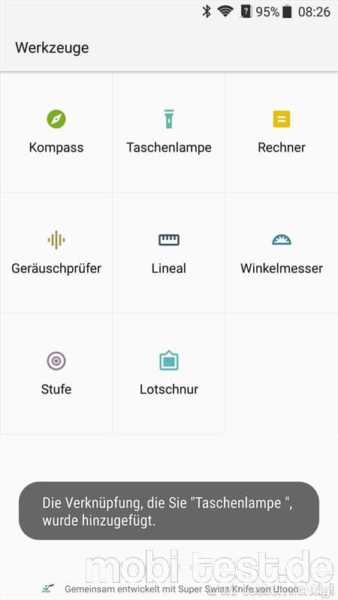
Themes nutzen:
Themes sind mittlerweile in vielen UIs eine Standardfunktion. So auch beim Axon 7. Zwar ist die Auswahl aktuell noch nicht groß, aber immerhin. Zu finden in den Einstellungen -> „Themen und Hintergründe“. Hier kann man auch das Hintergrundbild des Sperrbildschirms ändern.
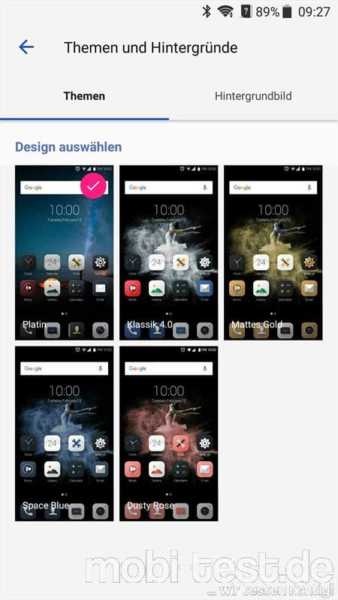
Mi-Pop:
Klingt im ersten Moment etwas seltsam, ist aber nichts anderes als ein einblendbarer Button auf dem Homescreen, der mit verschiedenen Befehlen bestückt werden kann.

Dolby Atmos perfekt einstellen:
Das absolute Highlight beim Axon 7 sind die beiden Frontlautsprecher mit Dolby Atmos. Kein Smartphone klingt besser und den Klang kann man sogar noch aufbohren. In den Einstellungen -> „Töne und Vibration“ findet man den Menüpunkt „Einstellungen für Dolby Mobile“. Hier kann man es aktivieren bzw. deaktivieren und einmal drauf tippen bringt einen in die Einstellungen. Neben vier Voreinstellungen für z.B. Filme, kann man auch zwei eigene Voreinstellungen speichern.
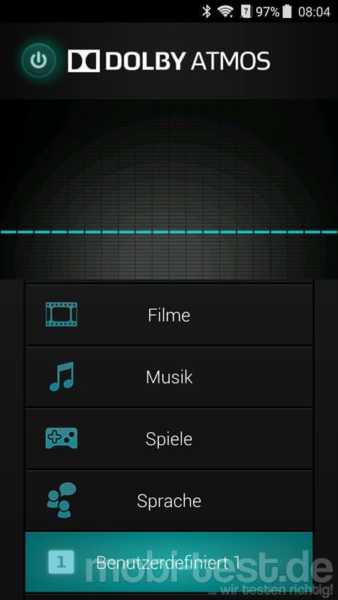
Den Klang des Headset verbessern:
Nicht so ganz neu ist die Möglichkeit den Klang eines Headset den eigenen Hörgwohnheiten anzupassen. Gibt es so schon von Samsung. In den Einstellungen -> „Töne und Vibration“ kann man bei „Headset-HiFi“ den Vorgang starten. Vorsicht geboten ist allerdings bei der Anhebung der Maximallautstärke. Denn das wird richtig laut.
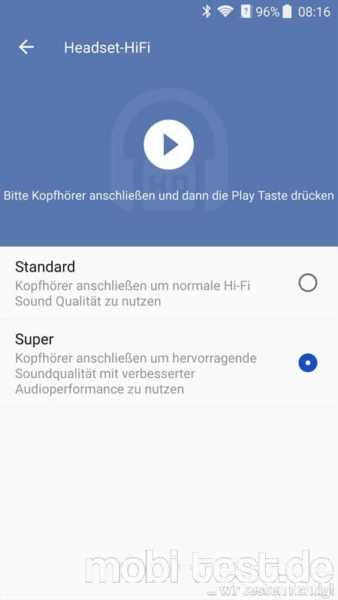
Akkustand in Prozent anzeigen:
Auch das kann die ZTE UI. Zwar etwas versteckt aber zu finden in den Einstellungen -> „Display“ -> „Batterieprozentwert“.
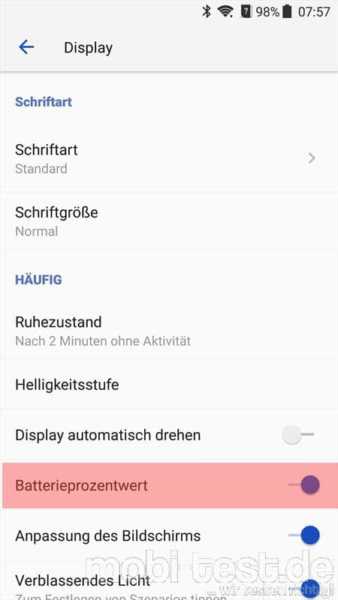
Bestimmte WLANs bei Überschreitung des Traffic ignorieren:
Auf der Arbeit habe ich immer einen mobilen WLAN-Hotspot mit einer 6GB Flat dabei. Ab und an passiert es aber, dass der Traffic verbraucht ist und ich dieses WLAN nicht mehr nutzen kann oder möchte. In den Einstellungen -> „Datenverbrauch“ kann man rechts oben das Menü aufrufen und dort den Punkt „Netzwerkbeschränkungen“ finden. Hier kann solche WLANs markieren, die beim überschreiten des Traffic nicht mehr genutzt werden sollen.
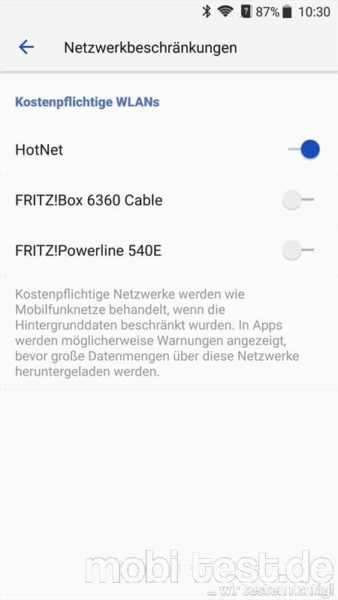
Kamera schneller starten:
Wirklich nützlich ist folgender Trick. Und zwar kann man im Standby die Power-Taste zweimal drücken und schon startet die Kamera. Aktivieren muss man diese Funktion nicht, denn sie ist Standard.
Der Anrufer kann euch nicht hören?
Es scheint wohl ein bekannter Bug zu sein und ich habe dafür in einem Forum eine einfache Lösung gefunden. Es soll helfen, dieses „OK Google“ zu deaktivieren. Das geht in den Einstellungen unter „Sprache & Eingabe“ -> „Google Spracheingabe“ -> „OK Google Erkennung“.
Bestimmte Apps nicht automatisch starten lassen oder killen:
Wer die volle Kontrolle darüber haben möchte, welche Apps beim Systemstart automatisch gestartet werden, oder auch im Hintergrund bzw. Standby laufen dürfen, der sollte sich diesen Tipp anschauen. Unter Einstellungen -> „Energieverwaltung“ -> „App-Energieverwaltung“ kann man sich eine App auswählen und dann z.B. sowas wie die „Bereinigung der Bildschirmsperre zulassen“ aktivieren. Ist dieses aktiv, dann wird die App im Standby nicht mehr weiterlaufen und gestoppt.

Testmenü aufrufen:
Wer möchte, kann beim Axon 7 alle möglichen Tests durchführen. Bringt zwar nicht viel, begeistert aber immer wieder die Massen. Dazu einfach folgenden Code eingeben:
*983*07#
Es erscheint das entsprechende Menü, über welches man die einzelnen Tests starten kann.
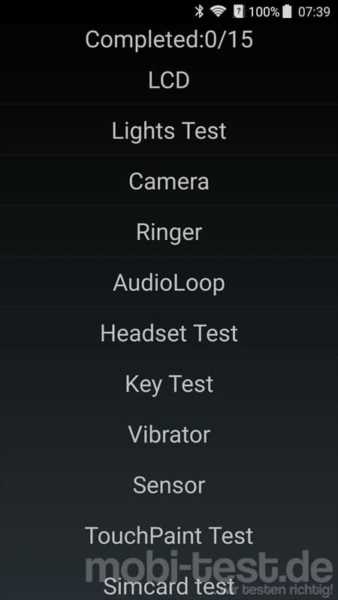
Developer-Menü aktivieren:
Auch beim ZTE Axon 7 gibt es natürlich wieder das versteckte Entwicklermenü. Sichtbar macht man es, wenn man in den Einstellungen auf „Über das Telefon“ geht und dort mehrmals hintereinander auf „Build-Nummer“ tippt. Nach erfolgreicher Freischaltung hat man in den Einstellungen weiter unten den Punkt „Entwickleroptionen“. Dort gibt es allerlei Möglichkeiten das 10er zu optimieren und so z.B. dem Prozessor ordentlich Beine zu machen.
Achtung: weder der Autor noch mobi-test.de übernehmen eine Haftung für Schäden am Gerät!!!
Wie man die Entwickleroptionen wieder deeaktiviert, habe ich hier beschrieben -> Link
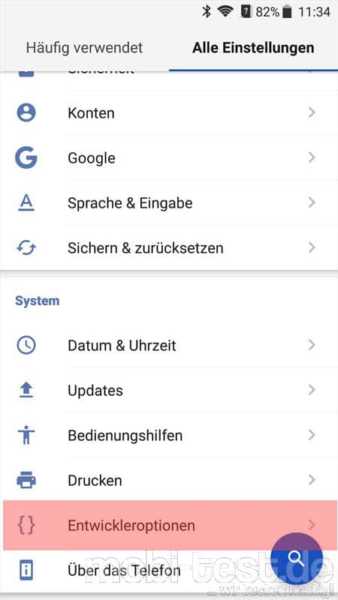
Hard Reset beim ZTE Axon 7 durchführen:
Im Falle eines Falles ist der Hardreset die einzige Chance, das Axon 7 wieder zum Laufen zu bekommen. Hier eine kurze Anleitung mit allen Schritten:
- Axon 7 ausschalten
- Power-Taste und die Lauter-Taste gleichzeitig drücken und für ein paar Sekunden gedrückt lassen
- Sobald der Recovery-Modus erscheint die Tasten loslassen
- Mit den Lautstärke-Tasten die Option „wipe data / factory reset“ auswählen und dann zur Auswahl die Power-Taste drücken
- Mit den Lautstärke-Tasten die Option „Yes — delete all user data“ auswählen und dann zur Auswahl die Power-Taste drücken
- Mit den Lautstärke-Tasten die Option „reboot system now“ auswählen und dann zur Auswahl die Power-Taste drücken
- Das Axon 7 wieder einschalten
ZTE Axon 7 rooten und den Bootloader entsperren:
Wer sein Axon 7 rooten möchte, kann dieses hier erledigen -> Link
Achtung: weder der Autor noch mobi-test.de übernehmen eine Haftung für Schäden am Gerät!!!
 |
 |
Über eine PayPal- oder Flattr Spende, oder einem Kauf über einen mit einem * gekennzeichneten Link unterstützt ihr mobi-test.de, da ich einen kleinen Prozentsatz des Bestellwertes erhalte, um so weitere Testobjekte zu kaufen. Ich bedanke mich schon mal im voraus für eure Unterstützung.





![[Tipps und Tricks] Entwickleroptionen freischalten und wieder ausblenden bzw. deaktivieren Entwickleroptionen freischalten deaktivieren anleitung banner](https://mobi-test.de/wp-content/uploads/2016/08/Entwickleroptionen-freischalten-deaktivieren-anleitung-banner-320x200.jpg)




![[Tipps und Tricks] Amazon Prime Instant Videos auf der externen microSD Speicherkarte speichern amazon-prime-instant-video-tipps-banner](https://mobi-test.de/wp-content/uploads/2016/10/Amazon-Prime-Instant-Video-Tipps-Banner-320x200.jpg)
![[Tipps und Tricks] So macht ihr noch bessere Fotos mit eurem Smartphone Fotos Tipps und Tricks Banner](https://mobi-test.de/wp-content/uploads/2017/01/Fotos-Tipps-und-Tricks-Banner-320x200.jpg)
Hallo,
ich habe auch ein Axon 7, aber ich wüsste nicht wo das Silikon Case in der Verpackung versteckt wäre..
ist bestimmt nicht bei jedem mitgeliefert, oder weil die ihnen ein Test Gerät geschickt haben das sie es testen sollen.
Es handelte sich bei dem „Testgerät“ um ein ganz normales Retailprodukt von 1&1 und nicht von ZTE. Also alles genauso, wie es auch verkauft wird. Bei mir war unten im Karton noch ein kleines Kistchen, was ich zuerst völlig übersehen habe. Und darin das Case. Daher am besten noch mal genau hinschauen. Habe das wie gesagt auch erst auf dem dritten Blick eher zufällig entdeckt.
Gruß
Peter
Hallo Peter,vielen Dank für deine Mühe und die super Tipps. Werde es ausprobieren wenn mein Axon wieder zu Hause ist. Es ist jetzt schon zum zweiten Mal der Display defekt und befindet sich bei 1&1 in Reparatur. Ich scheine ein Montags Model erwischt zu haben, ansonsten bin ich mit dem Axon 7 mehr als zufrieden.
Gruß Michi
Hallo, wie kann ich beim ZTE Axon 7 den Sperrbildschirm abschalten. Ich habe die Funktion kein Sperrbildschirm nicht gefunden. So muss ich immer wischen um zum Homescreene zu gelangen. Sehr umständlich.
Danke!
Hi, die Bildschirmsperre lässt sich nicht deaktivieren.
Gruß
Peter
Hallo,
ich bin der Meinung, bei der Erstinstallation auch eine AMOLED-Uhr auf dem Sperrbildschirm gehabt zu haben. Ich hatte sie wegen unnötigem Stromverbrauch abgeschaltet und würde sie nun wieder aktivieren. Leider finde ich in den Einstellungen keinen Punkt, mit dem das hinzubekommen ist. Einige Apps aus dem Playstore habe ich alternativ mal ausprobiert. Sie laufen aber unbefriedigend.
Schaue mal bitte in den Einstellungen unter „Anzeige“ -> „Sperrbildschirm“, ob es dort einen entsprechenden Eintrag gibt. Ansonsten wüsste ich leider auch nichts, da ich das Axon nicht mehr habe.
Gruß
Peter
Hallo,
wie kann ich Apps verdecken, die ich selten nutze und deswegen nicht auf dem „normalen“ Screen haben möchte?
Das geht nur über einen eigenen Launcher wie Z.B. den Nova Launcher. Der ersetzt den originalen komplett.
Gruß